Neste guia explicamos como exportar a prescrição do FieldView e importar no monitor Case Pro 700
Exportando a Prescrição da plataforma FieldView™
1. Faça login no fieldview.com
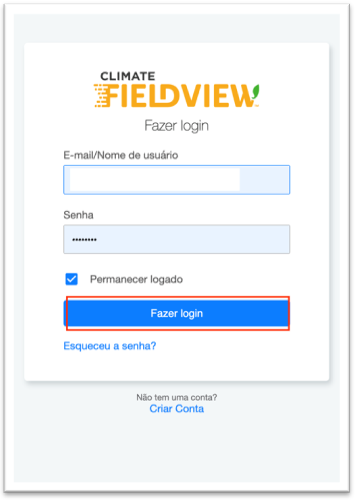
2. Clique na aba Prescrições.
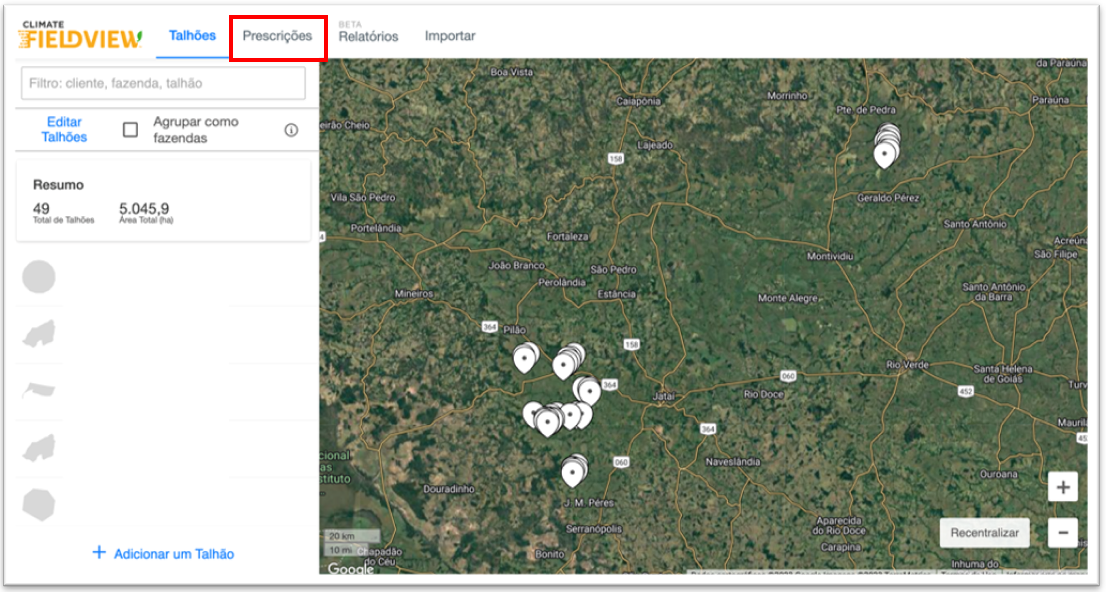
3. Selecione o talhão e a data de safra referente à prescrição.
4. Selecione a opção de prescrição de desejada. Em seguida, aparecerá a prescrição que foi gerada.
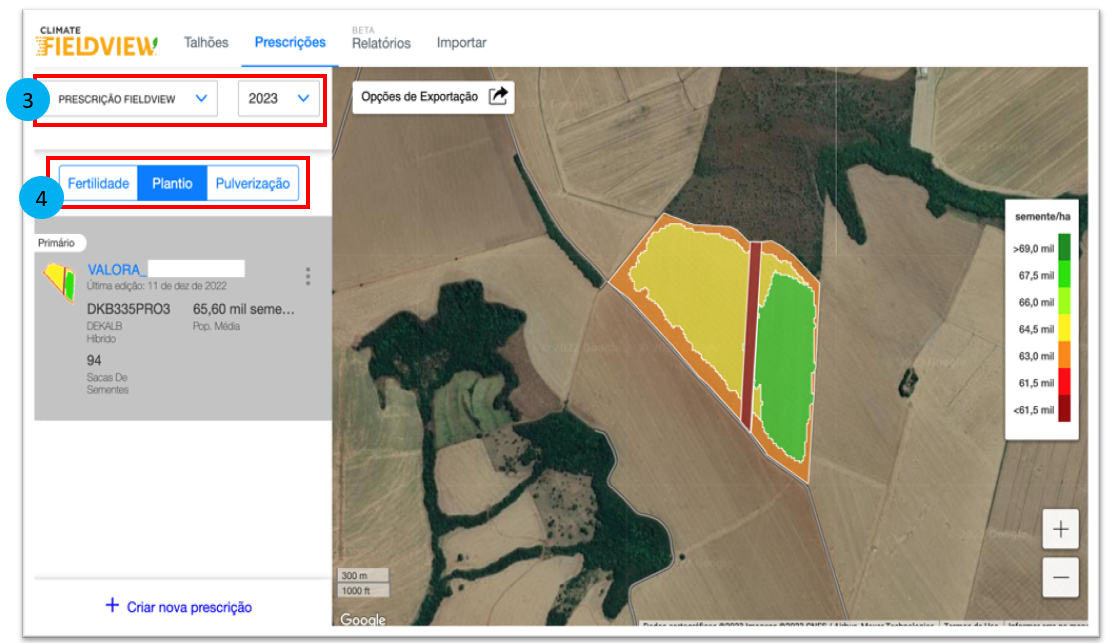
5. Clique nos "3 pontos" em frente ao nome da prescrição.
6. Selecione a opção Exportar.
7. Em seguida, clique na opção Alterar para selecionar o formato e monitor que receberá a prescrição.
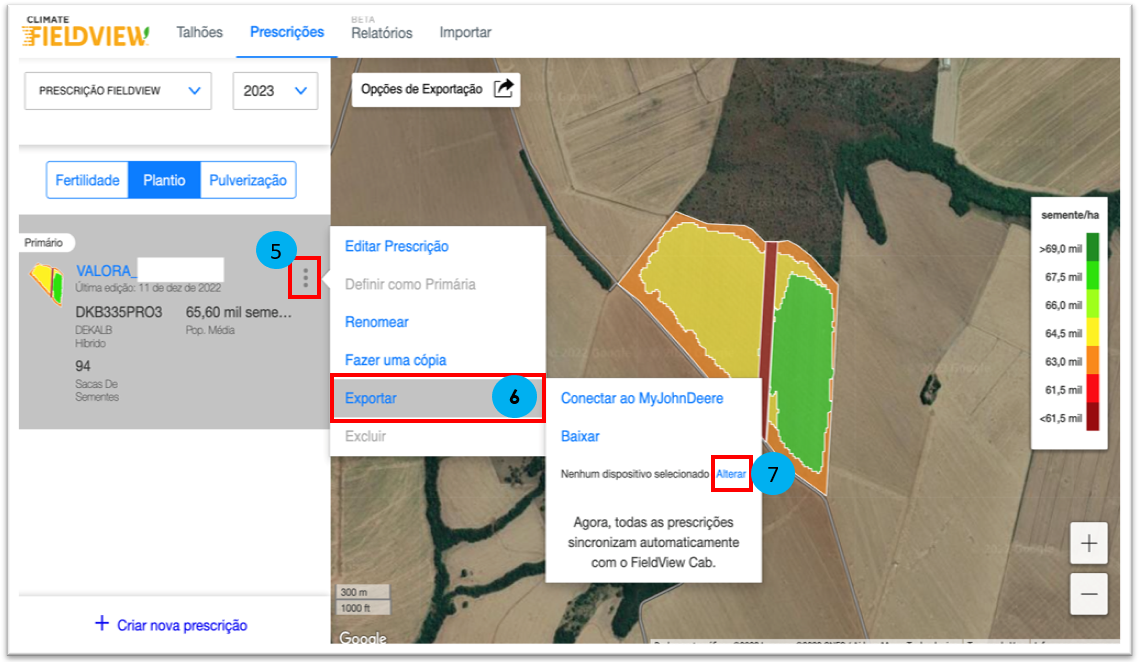
8. Selecione a opção Pro 700 (shapefile).
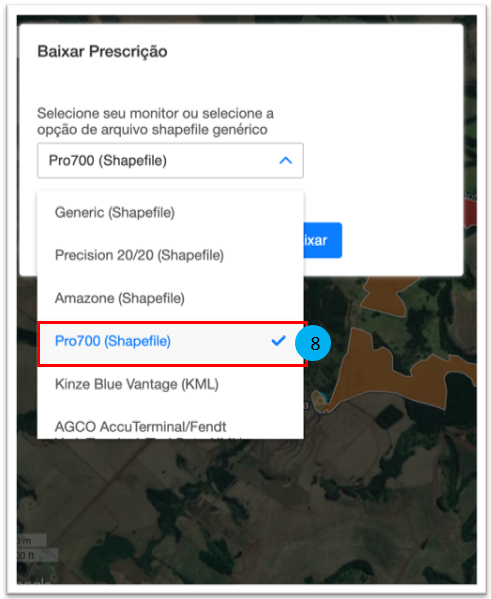
9. Clique em Baixar.

10. Em seu computador encontre a pasta .Zip com os arquivos da prescrição que foi baixada.
11. Descomprima a pasta .Zip e faça uma cópia dos arquivos da prescrição (SHP, DBF, PRJ, SHX).

12. Crie uma pasta chamada Shapefile e depois cole os arquivos da prescrição.
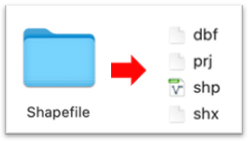
13. Envie/copie a pasta Shapefile em sua Unidade USB (pendrive).
Antes de copiar a pasta Shapefile na unidade USB certifique-se que o pendrive esteja formatado e limpo.⚠️
Importando a Prescrição para o Monitor Case Pro 700
Ligue o monitor e insira o pendrive com os arquivos da prescrição na unidade USB localizada na parte lateral.

A seguir oferecemos instruções para inserir a prescrição:
1. Selecione a opção Gerenciamento de dados.

2. Na guia Import2, você deverá confirmar a fonte como Shapefile e o tipo de dado como Prescrição.

3. No campo Prescrição, selecionar o mapa da prescrição desejada.
4. Clique no campo Forma do Produto e selecione a opção semente.

5. Clique no campo Tx. de aplic padrão e selecione a opção semente por hectare.
6. Depois clique em Importar no canto superior direito.
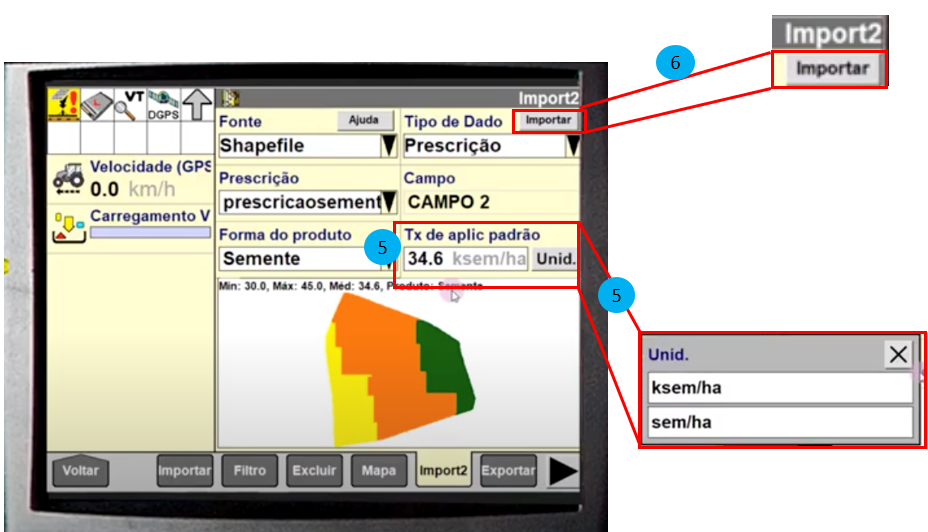
7. Clique em Inserir e depois selecione a opção CN1/taskd Rx.

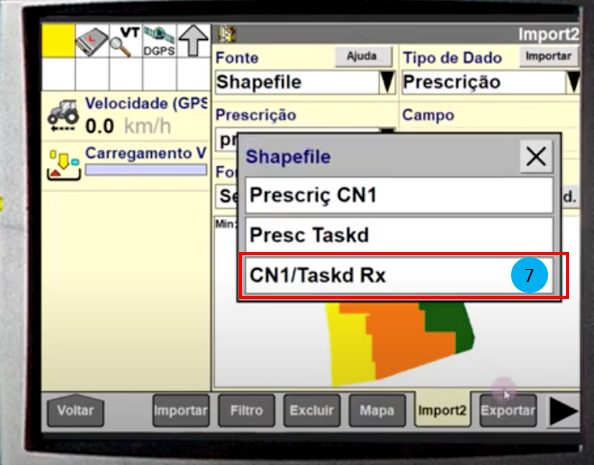
8. Quando o monitor concluir a transferência aparecerá uma mensagem indicando o êxito da importação, clique em reiniciar para salvar a prescrição na tela.
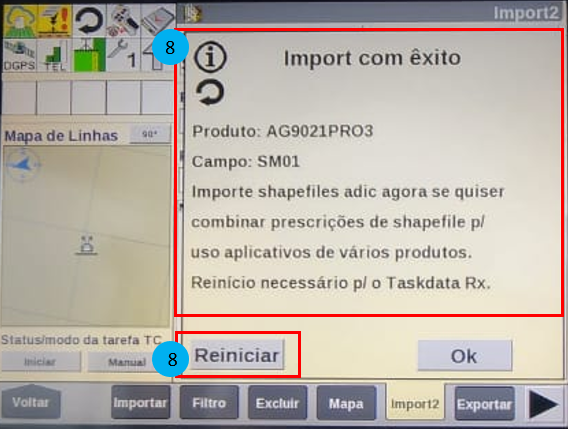
9. Clique em Ok.
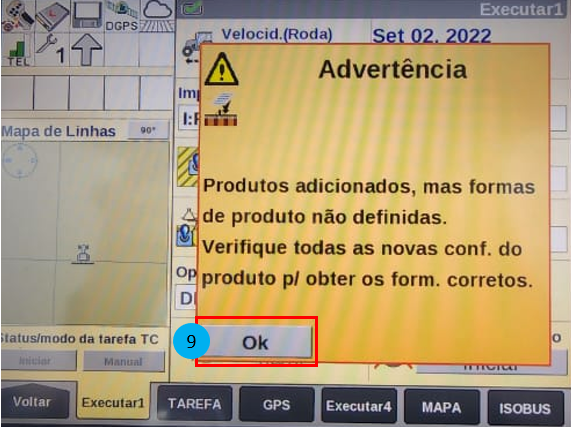
10. Volte na tela inicial e clique em Desempenho.
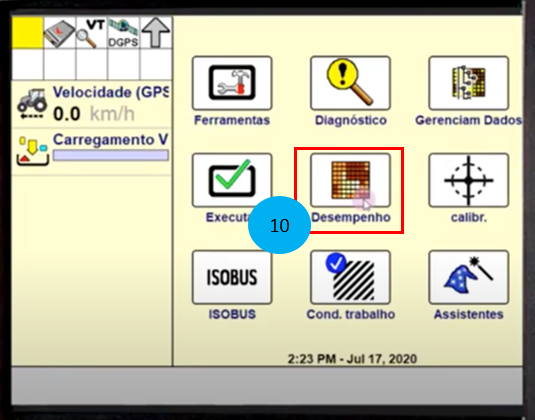
11. Na guia Perfil, selecione o Produtor, Fazenda, Campo e Tarefa em que está vinculada a prescrição.
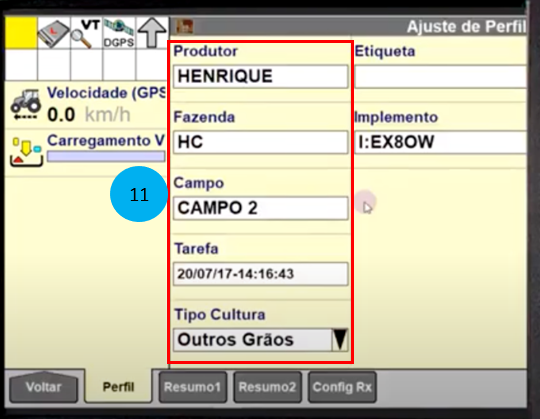
12. Na parte inferior da tela selecione a opção Config. Rx.
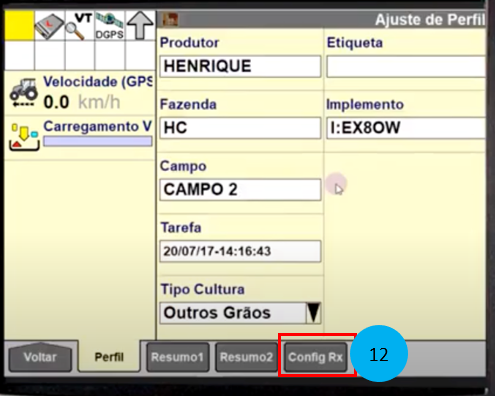
13. Clique na opção Prescription 1 e selecione a prescrição.
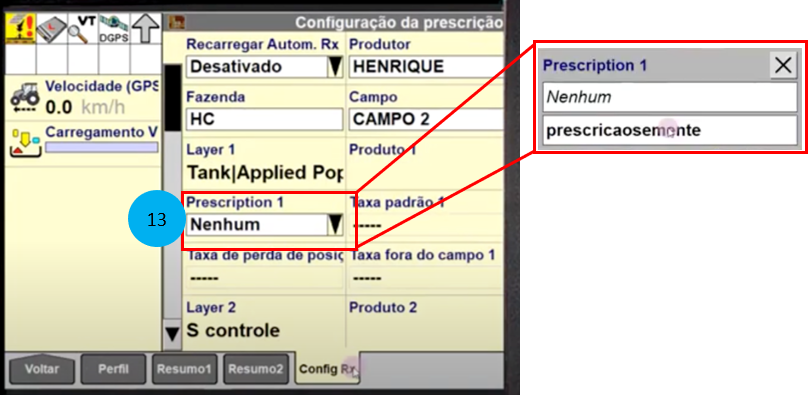
14. Na tela inicial clique na opção Isobus e verifique se o produto/prescrição foi adicionado no implemento Isobus.
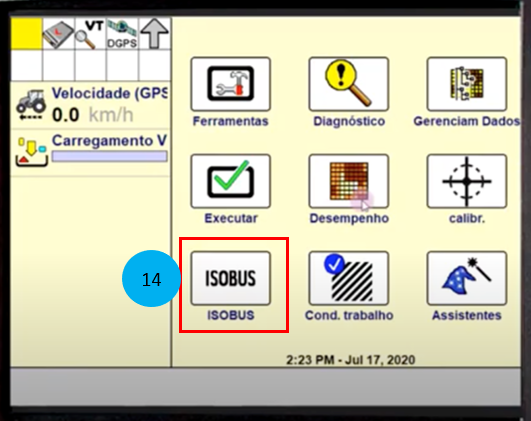

Se surgirem mais dúvidas, sinta-se à vontade para entrar em contato conosco pelo nosso WhatsApp, e-mail ou telefone. Estamos prontos para auxiliar!
Telefone: 0800 707 55 80
WhatsApp: (11) 97256 1110
E-mail: suporte.agricultor@climate.com